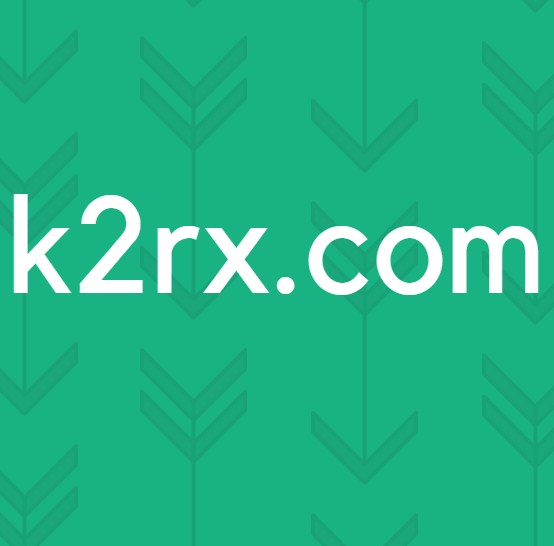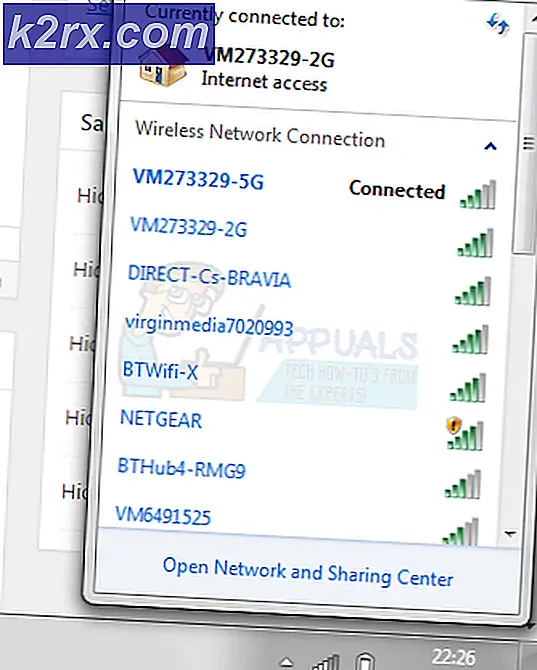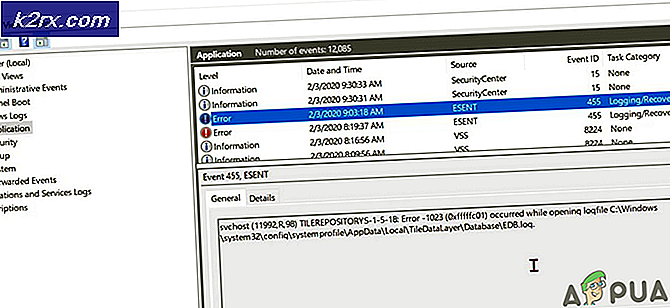Düzeltme: Skyrim Renderer'ı Başlatmadı
Hata, oyun seçili çözünürlükte görüntülenemediğinde Skyrim'i başlatırken genellikle oluşturucu başlatılamadı. Bunun nedeni, donanımınızın grafik sürücülerinin güncellenmemesi / bozuk olmasından veya oyun dosyalarının biraz bozuk olmasından kaynaklanabilir.
Rendering, fotogerçekçi bir görüntü (2D veya 3D) oluşturma işlemidir. Böyle bir modelin gösterilmesi render olarak adlandırılabilir. Oyunu ne zaman başlatırsanız, oyun video kartı ayrıntılarınızı kontrol eder ve bu işlemleri destekleyebiliyorsa görür. Aldığı bilgilere göre, hangi şeylerin başlatacağına ve hangi sonuçların çıkarılacağına karar verir. Bu hata, oyun video kartını düzgün bir şekilde okuyamadığında ve dolayısıyla bu hatayı görüntülediğinde ortaya çıkar.
Endişelenmeyin, bu sorunu çözmek için birkaç basit çözüm var. Aşağıda listelenenlere bir göz atın ve bunlardan herhangi birinin sizin için çalışıp çalışmadığını görün.
Çözüm 1: Bilgisayarınızdaki güç
Oyuna veya grafik donanımınıza teknik değişiklikler yapmak için atlayamadan önce, bilgisayarınızı tamamen çevirmek ve sorunun giderilip giderilmediğini görmek her zaman akıllıca olacaktır.
Güç döngüsü, bilgisayarı tamamen kapatıp tekrar açma işlemidir. Güç çevriminin nedenleri arasında bir elektronik cihazın sahip olduğu konfigürasyon parametrelerini yeniden başlatması veya yanıt vermeyen bir durumdan veya modülden kurtarılması bulunmaktadır. Dizüstü bilgisayarı tamamen kapattığınızda tüm ağ yapılandırmalarını sıfırlamak için de kullanılır.
Dizüstü bilgisayarınızı çevirmek için düzgün bir şekilde kapatın ve tüm kabloları buradan çıkarın. Sonra pili uygun şekilde çıkarın ve çıkarın. 1 dakika boyunca Güç düğmesine basın. Hayır, bataryayı tekrar takmadan önce yaklaşık 2-3 dakika bekleyiniz. Bataryayı çıkarmanın sebebi, tüm kondansatörlerin doğru şekilde boşaldığından ve RAM'de kayıtlı olan tüm verilerin kaybolduğundan emin olmanızdır. Dizüstü bilgisayarı tekrar açtıktan sonra, sorunun çözülüp çözülmediğini kontrol edin.
Bir PC durumunda, tamamen kapatın, tüm modüllerin bağlantısını kesin ve ana güç kablosunu çıkarın. Şimdi gerekli zamanı bekledikten sonra, her şeyi tekrar bağlayın ve sorunun çözülüp çözülmediğini kontrol edin.
Çözüm 2: Modlarınızı güncellemek ve en son yamaları yüklemek
Oyun modunu değiştirmek veya bazı özellikler eklemek için birkaç mod kullanıyorsanız, bu modları devre dışı bırakmanız ve oyunu doğru şekilde başlatmayı denemeniz tavsiye edilir. Modlar oyunun temel dosyalarını değiştirir ve davranışı değiştirir. Ayarlarla çakışan bir mod varsa, bu modu kaldırmak ve oyunu tekrar başlatmayı denemek en iyisidir.
Herhangi bir mod kullanmıyorsanız, resmi sayfaya gitmeli ve eğer mevcutsa herhangi bir yamayı indirmelisiniz. Geliştiriciler, oyun girişimlerinde kötü bir şey olursa, hata düzeltmelerini ve geliştirmeleri derhal yayınlarlar. En son yamaları yükleyin ve oyunu tekrar çalıştırmayı deneyin.
Çözüm 3: Pencereli modda başlatma
İnsanların çoğunluğu için çalışan basit bir düzeltme oyunu Pencereli modda başlatıyor. Skyrim'i başlatmaya çalıştığınız çözünürlüğün desteklenmemesi veya oyunun bu boyutta kendini ölçekleyememesi olasıdır.
- Skyrim başlatıcısını açın ve ana ekranda mevcut olan Seçenekler'e tıklayın.
- Ekranın sol alt tarafında bulunan Pencereli Mod kutusunu işaretleyin.
Çözünürlüğü değiştirmeyi deneyebilir ve bunun herhangi bir fark yaratıp yaratmadığını görebilirsiniz.
- Şimdi Uygula'ya basın ve oyun tüm değişiklikleri otomatik olarak uygulamalıdır. Şimdi oyunu başlatın ve sorunun çözülüp çözülmediğini kontrol edin.
İpucu: Kullanıcılar pencereli modun açılıp kapanmasının da sorunu çözme eğiliminde olduğunu öne sürdü.
Çözüm 4: Oyun Dosyalarını Silme
Cihaz sürücülerini yeniden yüklemeye başlamadan önce, bazı oyun tercihlerini silmeyi ve oyunu başlatmayı deneyeceğiz. Oyunda herhangi bir tercih bulunmadığı tespit edildiğinde, oyunu başlatmak için otomatik olarak yeni varsayılanlar oluşturulur.
- Oyunu tamamen kapat. Şimdi Steam'in kurulu olduğu dizine gidin ve klasör appcache'yi kaldırın . Steam, bir sonraki başlatılışında bunu otomatik olarak oluşturacaktır.
- Şimdi Skyrim'in dizinine gidin. Varsayılan konum:
C: \ Kullanıcılar \ Kullanıcı adı \ Belgeler \ MyGames
- Şimdi aşağıdaki iki dosyayı silin:
Skyrim.ini SkyrimPrefs.ini
- Bilgisayarınızı tamamen kapatın. Birkaç dakika kapatıldıktan sonra tekrar açın ve oyunu sorunsuz bir şekilde başlatıp açamayacağınızı kontrol edin.
Çözüm 5: Grafik Sürücülerini Güncelleştirme
Yukarıdaki tüm yöntemler başarısız olursa, muhtemelen bilgisayarınızda yüklü olan geçerli sürücülerde bir sorun olduğu anlamına gelir. Bozuk veya güncel olmayan sürücüleriniz varsa, Skyrim'in modüllerini başlatmada başarısız olmasının nedeni bu olabilir. Şimdi, sürücüleri güncelleyebileceğiniz iki yol vardır: el ile veya otomatik olarak. Manuel olarak, üreticinin web sitesinde aradıktan sonra sürücüyü kişisel olarak indirmelisiniz.
Sürücüleri güncellemeden önce, varsayılan sürücüleri yüklememizin bizim için sorunu çözüp çözmediğini kontrol edeceğiz.
- Güvenli modda önyükleme yapın. Devmgmt yazın. diyalog kutusuna basın ve Enter tuşuna basın. Burada Ekran Bağdaştırıcılarına gidin, bağdaştırıcınıza sağ tıklayın ve Aygıtı Kaldır'ı seçin.
- Bilgisayarınızı normal moda getirin, Windows + R tuşlarına basın, diyalog kutusuna msc yazın ve Enter tuşuna basın. Büyük ihtimalle varsayılan sürücüler yüklenir. Değilse, herhangi bir boş alana sağ tıklayın ve Donanım değişikliklerini tara'yı seçin. Şimdi Skyrim'in çalışıp çalışmadığını kontrol et . Eğer problemsiz olursa, sizin için iyi. Yapmazsa devam edin.
- Şimdi iki seçenek var. Donanımınız için en son sürücü için NVIDIA vb. Web sitesinden çevrimiçi olarak arama yapabilirsiniz (ve elle yükleyin) veya Windows'un en son sürümü yüklemesine izin verebilirsiniz (otomatik olarak güncellemeleri arayın).
- El ile yükleme işlemine bir göz atacağız. Donanımınıza sağ tıklayın ve Sürücüyü güncelle seçeneğini seçin. Güncellenmiş sürücü yazılımı için otomatik olarak ilk arama seçeneğini seçin. Manuel olarak güncelliyorsanız ikinci sürücüyü seçin ve Sürücüye gözat seçeneğini seçin ve indirdiğiniz konuma gidin.
- Sürücüleri kurduktan sonra bilgisayarınızı yeniden başlatın, Skyrim'i başlatın ve sorunun çözülüp çözülmediğini kontrol edin.
PRO TIP: Sorun bilgisayarınız veya dizüstü bilgisayar / dizüstü bilgisayar ile yapılmışsa, depoları tarayabilen ve bozuk ve eksik dosyaları değiştirebilen Reimage Plus Yazılımı'nı kullanmayı denemeniz gerekir. Bu, çoğu durumda, sorunun sistem bozulmasından kaynaklandığı yerlerde çalışır. Reimage Plus'ı tıklayarak buraya tıklayarak indirebilirsiniz.